Cómo convertir la fecha en día de la semana en Excel
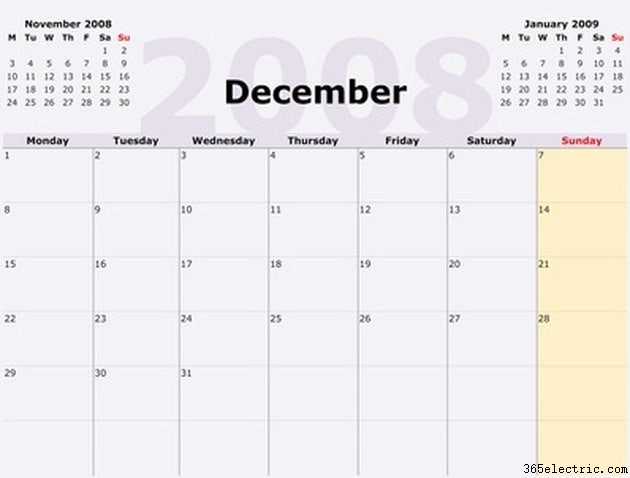
Microsoft Office Excel (Excel) es un software de hoja de cálculo que permite al usuario crear libros de trabajo que analizan información y realizan cálculos. Muchos usos de Excel incorporan información específica de fechas. En varios análisis o cálculos, puede ser necesario que el usuario sepa cuál es el día de la semana, no solo la fecha. Este artículo lo guiará a través de dos formas de convertir fechas de un formato numérico a un formato de texto, día de la semana (DOW). Una forma reemplazará las fechas existentes, la otra ingresará la nueva información en una columna única.
Convertir y reemplazar la fecha con el día de la semana
Paso 1
Abra el libro de Excel en el que desea convertir y reemplace los datos de fecha con datos de día de la semana. Si este libro de trabajo no está disponible, abra un nuevo archivo para practicar. Si usa un libro de práctica, ingrese los datos de la fecha de muestra en formato mm/dd/aaaa.
Paso 2
Haga clic izquierdo con el mouse para seleccionar la columna o fila que contiene el rango de datos de fecha.
Paso 3
Seleccione "Formato" en el menú.
Paso 4
Seleccione "Celdas" de la lista desplegable.
Paso 5
Seleccione la pestaña "Número" en la ventana emergente "Formato de celdas".
Paso 6
Seleccione "Personalizado" en la lista "Categoría".
Paso 7
Ingrese "dddd" en el campo "Tipo" para mostrar la fecha como día de la semana, con el día completo (lunes, por ejemplo).
Ingrese "ddd" en el campo "Tipo" para mostrar la fecha como día de la semana, con el día abreviado a la abreviatura estándar de tres letras (Lun, por ejemplo).
Convertir fecha en día de la semana, sin reemplazar los datos iniciales
Paso 1
Abra el libro de Excel en el que desea convertir y reemplace los datos de fecha con datos de día de la semana. Si este libro de trabajo no está disponible, abra un nuevo archivo para practicar. Si usa un libro de trabajo de práctica, ingrese los datos de la fecha de muestra en formato mm/dd/aaaa. Este artículo supondrá que los datos de la fecha se encuentran en la columna "A", con el encabezado "Fecha" en la celda "A1".
Paso 2
Determine dónde desea ubicar los datos del día de la semana. Etiquete ese encabezado de columna con DOW (celda "B1", por ejemplo).
Paso 3
En "B2", ingrese la fórmula "=TEXT(A2,"dddd")" para mostrar la fecha como el día de la semana, con el día completo (lunes, por ejemplo). O bien, puede ingresar la fórmula "=TEXT(A2,"ddd")" para mostrar la fecha como el día de la semana, con el día abreviado a la abreviatura estándar de tres letras (Mon, por ejemplo). Presiona "Enter" para mover el cursor de la celda fuera de la celda "B2". Esto es con el entendimiento de que la celda "A1" contiene la etiqueta "Fecha" y la celda "B1" contiene la etiqueta "Día de la semana" y que la primera fecha se encuentra en la celda "A2" y la primera celda que se completa con el día de la semana es la celda "B2". Si su libro de trabajo está configurado de manera diferente, ajuste la ubicación de la fórmula a la ubicación deseada de los datos del día de la semana y ajuste la fórmula en consecuencia para hacer referencia a la celda correcta.
Paso 4
Regrese el cursor de celda a la celda "B2". Seleccione "Editar" en el menú. Seleccione "Copiar" de la lista desplegable.
Paso 5
Con el cursor de la celda, seleccione todo el rango donde desea los datos del día de la semana. Seleccione "Editar" en el menú y seleccione "Pegar" en la lista desplegable; esto pegará la fórmula que ingresó en la celda "B2" en todo el rango de celdas.
Consejo
Atajo de teclado para copiar celdas y/o fórmulas:Ctrl+C
Atajo de teclado para pegar datos y/o fórmulas:Ctrl+V
Atajo de teclado para abrir la ventana emergente "Formatear celdas":Alt+O, luego E
